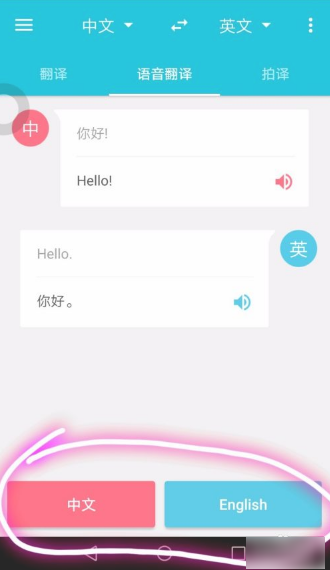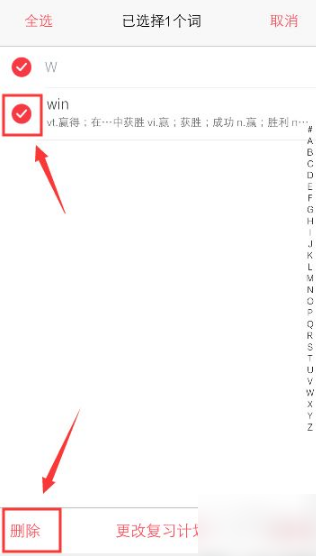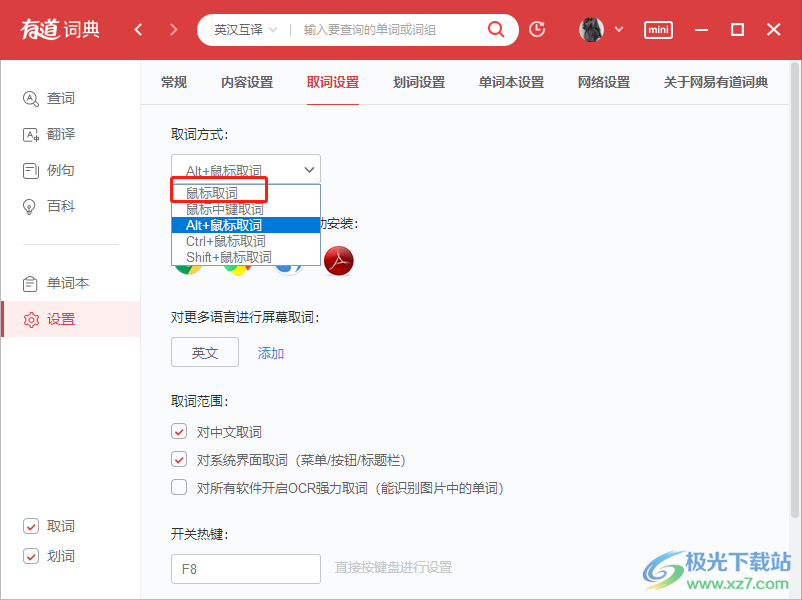若要卸载有道翻译,您可在Windows的“控制面板”或“设置”中移除程序,在macOS中将其拖入废纸篓,或在手机上长按应用图标选择卸载即可。
目录
在电脑上卸载有道翻译
在不同的电脑操作系统上,移除有道翻译软件的步骤略有不同。无论您使用的是Windows还是macOS,都可以通过系统自带的功能来完成标准卸载流程。了解正确的操作方法,可以帮助您更干净、更安全地管理您的软件。
Windows系统操作步骤
对于Windows用户,有道翻译的卸载过程非常直接。您可以选择两种主要方法来执行此操作。第一种,也是最常用的方法,是通过系统的“控制面板”或“设置”功能。
在Windows 10或Windows 11系统中,您可以按下 Win + I 键打开“设置”,然后选择“应用” -> “应用和功能”。在应用列表中找到“有道翻译”,点击它旁边的菜单按钮(通常是三个点),然后选择“卸载”。系统会引导您完成后续步骤。对于较早的Windows版本,可以在“控制面板”中找到“程序和功能”,右键点击“有道翻译”并选择“卸载”。
第二种方法是使用软件自带的卸载程序。您可以打开“开始”菜单,在所有程序列表中找到“有道翻译”文件夹,里面通常会包含一个名为“卸载有道翻译”或类似名称的快捷方式。运行该程序即可启动卸载向导。此方法与第一种方法效果相同。
macOS系统操作步骤
macOS系统的软件管理方式与Windows有所不同,卸载应用通常更为简单。要移除Mac上的有道翻译,您只需打开“访达”(Finder),进入“应用程序”文件夹。
在文件夹中找到“有道翻译”的应用图标,然后将其直接拖到“废纸篓”(Trash)中。您也可以右键点击图标,在菜单中选择“移到废纸篓”。之后,右键点击废纸篓图标并选择“清倒废纸篓”,即可完成基础的卸载操作。
为了进行更彻底的清理,一些高级用户可能希望删除相关的配置文件。这些文件通常存储在资源库文件夹(`~/Library`)下的`Application Support`、`Preferences`和`Caches`等目录中。但请注意,手动删除这些文件需要谨慎,以免误删重要系统文件。
从移动设备上移除有道翻译
在智能手机或平板电脑上,移除有道翻译应用同样快捷方便。无论是Android还是iOS设备,其操作系统都提供了标准化的应用管理方式,让用户可以轻松控制设备上安装的程序。
Android设备操作指南
在大多数Android设备上,卸载应用的最快方法是长按主屏幕或应用抽屉中的“有道翻译”图标。设备会弹出一个快捷菜单,其中通常会包含“卸载”或一个垃圾桶图标的选项。点击该选项并确认,即可移除应用。
另一种方法是通过系统设置。进入设备的“设置”菜单,找到“应用管理”或“应用程序”选项。在应用列表中滚动查找“有道翻译”,点击进入其详情页面,然后点击“卸载”按钮。此方法在所有Android品牌的设备上都适用,只是菜单名称可能略有差异。
iOS (iPhone/iPad)设备操作指南
在iPhone或iPad上,移除有道翻译应用的过程非常直观。首先,在主屏幕或App资源库中找到“有道翻译”的应用图标,然后长按该图标,直到所有图标开始晃动或出现一个上下文菜单。
在弹出的菜单中,选择“移除App”,接着系统会询问您是“删除App”还是“从主屏幕移除”。选择“删除App”并再次确认,应用及其所有数据便会被永久删除。如果您只是想清理主屏幕,可以选择“从主屏幕移除”,应用仍会保留在您的App资源库中。
不想完全卸载?如何禁用特定功能
有时候,您可能只是觉得有道翻译的某个特定功能不太符合当前的使用习惯,而并非想要完全放弃它。您可以轻松地在应用设置中对这些功能进行个性化管理,使其更贴合您的需求。
关闭屏幕划词与取词翻译
屏幕划词和取词翻译是提高效率的便捷功能,但在某些场景下(如玩游戏或进行精确的图形设计时)可能会造成干扰。关闭此功能非常简单。在PC客户端中,打开有道翻译的主界面,进入“设置”中心,通常在“取词划词”或类似标签页下,您可以找到开关并将其关闭。您可以选择完全禁用,或者设置为需要按住特定按键(如Ctrl)时才触发,从而实现更灵活的控制。
管理开机自启与后台运行
为了让您能随时快速使用翻译功能,有道翻译默认可能会设置为开机自启。如果您希望减少开机启动项以加快系统启动速度,可以在软件的“设置”中找到“常规”或“基本设置”选项,取消勾选“开机自动启动”。此外,在Windows系统中,您也可以通过任务管理器(Ctrl+Shift+Esc)的“启动”标签页来禁用它。
在移动设备上,后台运行的管理通常由操作系统负责。您可以在手机的“电池”或“应用管理”设置中,找到有道翻译,并根据需要限制其后台活动或数据使用。
减少弹窗广告的干扰
我们理解广告可能会对部分用户的使用体验造成影响。这些广告收入是支持我们为广大用户提供持续、稳定且免费的翻译服务的重要来源。如果您希望获得一个完全纯净、无干扰的翻译环境,我们诚挚地推荐您考虑升级到 有道翻译VIP会员。成为VIP会员后,您不仅可以享受所有平台去除广告的清爽体验,还能解锁更多高级功能,如文档翻译特权、人工翻译折扣等。
遇到卸载难题怎么办?
在极少数情况下,您可能会在卸载过程中遇到一些问题。别担心,这些问题通常都有直接的解决方法。下面是一些常见问题的处理建议。
“卸载程序无法运行”或”找不到文件”
如果您在尝试卸载时看到类似“卸载程序损坏”或“找不到所需文件”的错误提示,这通常意味着程序文件可能已受损或被误删。一个简单有效的解决方法是重新安装一次有道翻译。覆盖安装会修复损坏或丢失的文件,之后再按照正常的卸载步骤操作,通常就能顺利完成。
此外,确保您已关闭所有与有道翻译相关的进程。您可以打开任务管理器,检查是否有`YoudaoDict.exe`或其他相关进程仍在运行,并手动结束它们,然后再尝试卸载。
如何清理卸载后的残留文件?
标准的卸载流程会移除绝大部分程序文件,但为了保留您的个人设置(如翻译历史、自定义词典等),某些配置文件可能会被保留下来。如果您确认不再需要这些数据,并希望进行彻底清理,可以手动检查以下位置:
- Windows: 主要检查 `C:\Program Files` 或 `C:\Program Files (x86)` 目录下是否还有“Youdao”文件夹,以及`%AppData%` 和 `%LocalAppData%` 目录下的相关文件夹。删除这些文件夹前,请务必确认它们属于有道翻译。
- macOS: 在“访达”中,使用“前往”->“前往文件夹”功能,检查 `~/Library/Application Support/` 和 `~/Library/Preferences/` 等路径,查找并删除与“Youdao”或“com.youdao”相关的文件夹和.plist文件。
重要提示:手动删除文件,尤其是修改Windows注册表,属于高级操作,存在一定风险。如果您不熟悉这些操作,建议仅执行标准的卸载流程,残留的少量配置文件通常不会对系统性能造成影响。
在您离开之前
我们很遗憾看到您决定离开。您的每一次使用都是对我们工作的认可。如果卸载的原因是当前的功能无法满足您的特定需求,我们想了解,您是否在寻找一种更高效的方式来整理和回顾您的翻译记录与学习笔记?也许 有道云笔记(Youdao Note) 正是您所需要的。它可以无缝同步您的各类资料,包括翻译内容,帮助您构建强大的个人知识库。我们始终致力于通过技术让学习和工作变得更轻松。
不同平台卸载方法速查表
为了让您更快速地找到适合您设备的方法,这里提供一个简明的卸载路径参考。
| 平台 | 主要方法 | 备用方法 |
|---|---|---|
| Windows | 设置 → 应用 → 应用和功能 → 卸载 | 开始菜单 → 有道翻译文件夹 → 运行卸载程序 |
| macOS | 访达 → 应用程序 → 拖拽至废纸篓 | 右键点击应用图标 → 移到废纸篓 |
| Android | 长按应用图标 → 选择“卸载” | 设置 → 应用管理 → 找到应用 → 卸载 |
| iOS (iPhone/iPad) | 长按应用图标 → 移除App → 删除App | 设置 → 通用 → iPhone存储空间 → 找到应用 → 删除App |